წაშალეთ და ხელახლა დააინსტალირეთ Zoom აპი შეცდომის აღმოსაფხვრელად
- მასშტაბირების შეცდომის კოდი 10002 მიუთითებს, რომ აპს არ შეუძლია განახლებების ინსტალაცია.
- Zoom ინსტალერის პაკეტის დაზიანებულმა ან გაფუჭებულმა წყაროს ბმულებმა შეიძლება გამოიწვიოს შეცდომა.
- პრობლემების გადასაჭრელად, ხელახლა დააინსტალირეთ Zoom აპი და დაუშვით Firewall-ის მეშვეობით.
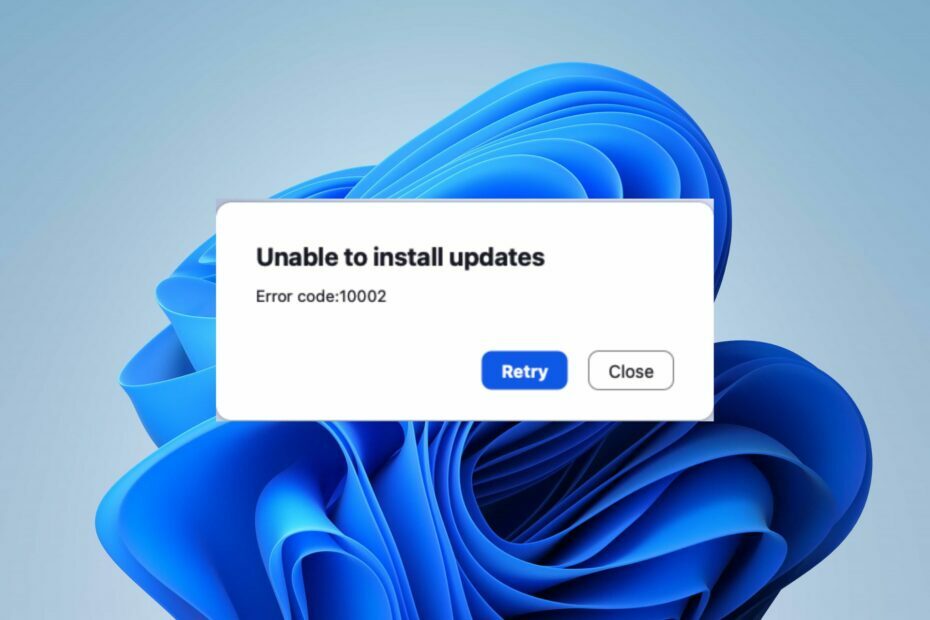
Xდააინსტალირეთ ჩამოტვირთვის ფაილზე დაწკაპუნებით
- ჩამოტვირთეთ Fortect და დააინსტალირეთ თქვენს კომპიუტერზე.
- დაიწყეთ ხელსაწყოს სკანირების პროცესი მოძებნეთ კორუმპირებული ფაილები, რომლებიც თქვენი პრობლემის წყაროა.
- დააწკაპუნეთ მარჯვენა ღილაკით დაიწყეთ რემონტი ასე რომ, ხელსაწყოს შეუძლია დაიწყოს ფიქსაციის ალგორითმი.
- Fortect ჩამოტვირთულია 0 მკითხველი ამ თვეში.
თქვენ არ ხართ მარტო, თუ ამას განიცდით მასშტაბირების შეცდომის კოდი 10002 თქვენს კომპიუტერში. შეცდომა შეიძლება იყოს შემაშფოთებელი, რადგან ის აქცევს Zoom კლიენტს უპასუხოდ, სანამ შეცდომა არ მოგვარდება. თუმცა, ეს სტატია გადაგიყვანთ რამდენიმე ნაბიჯს მის გამოსასწორებლად.
ასევე, ჩვენ გვაქვს დეტალური სახელმძღვანელო, რომელიც განიხილავს მასშტაბირების შეცდომის კოდი 100000502 რაც ხდება შეხვედრაზე შეერთებისას და როგორ შეგიძლიათ მისი მოგვარება.
რა არის შეცდომის კოდი 10002 Zoom-ზე?
შეცდომის კოდს 1002 Zoom-ზე თან ახლავს შეცდომის შეტყობინება განახლებების დაყენება შეუძლებელია, რამაც გამოიწვია მისი ავარია ან უეცრად დახურვა. შეცდომა ყველაზე გავრცელებულია macOS მომხმარებლებთან, მაგრამ ასევე გვხვდება Windows კომპიუტერებზე.
თუმცა, Zoom Unable to Install Updates-ის შეცდომის კოდი 10002 ნიშნავს, რომ Zoom-ის ინსტალერს უჭირს წყაროს ფაილზე წვდომა.
რა იწვევს Zoom-ის შეცდომის კოდს 10002?
- თუ Zoom ინსტალერის პაკეტის წყაროს ბმული გატეხილია ან დაზიანებულია, თქვენ მიიღებთ ამ შეცდომას.
- არასტაბილური ინტერნეტ კავშირი ხელს შეუშლის განახლების ჩამოტვირთვას ან ინსტალაციას.
- ხანდახან უსაფრთხოების პროგრამულმა ან ბუხარმა შეიძლება ხელი შეუშალოს Zoom-ს.
- შესაძლოა არ გქონდეთ საჭირო ნებართვები თქვენს კომპიუტერზე პროგრამული განახლებების დასაყენებლად.
- შენახვის სივრცის ნაკლებობამ შეიძლება გამოიწვიოს ეს და სხვა Zoom შეცდომები.
- თქვენს კომპიუტერში არსებული სხვა პროგრამული უზრუნველყოფა ან აპლიკაციები შეიძლება ეწინააღმდეგებოდეს Zoom-ის განახლების პროცესს.
ეს მხოლოდ რამდენიმე შესაძლო მიზეზია და შეცდომის რეალური მიზეზი შეიძლება განსხვავდებოდეს სხვადასხვა მოწყობილობაზე. მიუხედავად ამისა, ჩვენ განვიხილავთ შეცდომის გამოსწორების გზებს შემდეგ განყოფილებაში და მიიღეთ თქვენი Zoom კლიენტი ისევ მუშაობს.
როგორ დავაფიქსირო Zoom შეცდომის კოდი 10002?
გაიარეთ შემდეგი წინასწარი შემოწმებები, სანამ შეეცდებით პრობლემების მოგვარების გაფართოებულ ნაბიჯებს:
- გადატვირთეთ მოწყობილობა, რათა მოაგვაროთ პროგრამული უზრუნველყოფის დროებითი ხარვეზები, რომლებიც ხელს უშლის Zoom-ის ინსტალაციას.
- დააწკაპუნეთ მაუსის მარჯვენა ღილაკით Zoom-ის ინსტალაციის ფაილზე და აირჩიეთ Run as administrator, რათა დარწმუნდეთ, რომ გაქვთ საჭირო ნებართვები.
- გამოიყენეთ ა დისკის გასუფთავება ინსტრუმენტი დროებითი ფაილების გასასუფთავებლად და დისკზე სივრცის გასათავისუფლებლად.
- დაუკავშირდით Zoom-ის მომხმარებელთა მხარდაჭერას ბილეთების მოთხოვნის გასახსნელად და პერსონალური დახმარების მისაღებად.
თუ ზემოაღნიშნული ნაბიჯები ვერ გადაჭრის შეცდომას, გააგრძელეთ შემდეგი გადაწყვეტილებები:
1. წაშალეთ და ხელახლა დააინსტალირეთ Zoom
- დააწკაპუნეთ დაწყება ღილაკი, აკრიფეთ მართვის პანელი, შემდეგ დააჭირეთ შედი.
- Დააკლიკეთ პროგრამები, გადადით პროგრამები და ფუნქციები ჩანართი და იპოვნეთ აპლიკაცია სიიდან.

- აირჩიეთ მასშტაბირება აპლიკაცია, დააწკაპუნეთ დეინსტალაცია ღილაკზე და მიჰყევით ეკრანზე მითითებებს დეინსტალაციის პროცესის დასასრულებლად.

- დასრულების შემდეგ, ჩამოტვირთეთ და ხელახლა დააინსტალირეთ Zoom, რათა ნახოთ შეცდომა შენარჩუნდება თუ არა.
Zoom-ის ხელახალი ინსტალაცია მოაგვარებს გატეხილი ინსტალერის ფაილებს და ჩაანაცვლებს მათ ახალი ასლით წყაროს საქაღალდეში. ასევე, ის საშუალებას გაძლევთ ავტომატურად დააინსტალიროთ უახლესი ვერსია.
2. დაუშვით მასშტაბირება Windows Firewall-ის მეშვეობით
- დააწკაპუნეთ მარცხნივ დაწყება ღილაკი, აკრიფეთ firewallდა გახსენით Windows Defender Firewall.
- Წადი აპის ან ფუნქციის დაშვება Windows Defender Firewall-ის მეშვეობით.

- Დააკლიკეთ Პარამეტრების შეცვლა.

- გადაახვიეთ ქვემოთ, აირჩიეთ მასშტაბირება აპლიკაციების სიიდან და მონიშნეთ ორივეს ველი კერძო და საჯარო.

- დააწკაპუნეთ კარგი ცვლილებების შესანახად და კომპიუტერის გადატვირთვა.
Windows Firewall-ში გამონაკლისის სახით Zoom-ის დაშვება ხელს უშლის ბუხარს მისი პროცესების შემოწმებას ან გადადებას.
- RSAT არ არის ინსტალირებული Windows 10-ზე? გაასწორეთ ის 3 ნაბიჯში
- რა არის Uiwatchdog.exe და როგორ გამოვასწოროთ მისი სისტემის შეცდომები
- გამოსწორება: PowerPoint-მა აღმოაჩინა პრობლემა კონტენტთან დაკავშირებით
- ვერ იტვირთება საუბარი GroupMe-ზე? როგორ გამოვასწოროთ
- რა არის Qhsafetray.exe და როგორ გამოვასწოროთ მისი აპლიკაციის შეცდომები?
ასევე, დროებით გამორთეთ მესამე მხარის ანტივირუსული პროგრამული უზრუნველყოფა, რადგან ისინი შეიძლება ბლოკავდნენ Zoom განახლებას. შეგიძლიათ შეამოწმოთ როგორ გაასწოროთ Windows Firewall ბლოკავს აპის სხვა ფუნქციებს თქვენს კომპიუტერზე.
საბოლოო ჯამში, თქვენ შეგიძლიათ შეამოწმოთ ჩვენი სახელმძღვანელო დაფიქსირების შესახებ შეცდომის კოდი 5003 Zoom-ზე და იმუშავე. ანალოგიურად, წაიკითხეთ მასშტაბირების შეცდომის კოდი 1001 თუ მას აპლიკაციის გამოყენებისას შეხვდებით.
თუ თქვენ გაქვთ დამატებითი შეკითხვები ან წინადადებები ამ სახელმძღვანელოსთან დაკავშირებით, გთხოვთ, გამოაგზავნოთ ისინი კომენტარების განყოფილებაში ქვემოთ.
ჯერ კიდევ გაქვთ პრობლემები?
სპონსორირებული
თუ ზემოხსენებულმა წინადადებებმა არ გადაჭრა თქვენი პრობლემა, თქვენს კომპიუტერს შეიძლება შეექმნას Windows-ის უფრო სერიოზული პრობლემები. ჩვენ გირჩევთ აირჩიოთ ყოვლისმომცველი გადაწყვეტა, როგორიცაა ფორტექტი პრობლემების ეფექტურად გადასაჭრელად. ინსტალაციის შემდეგ, უბრალოდ დააწკაპუნეთ ნახვა და შესწორება ღილაკს და შემდეგ დააჭირეთ დაიწყეთ რემონტი.


